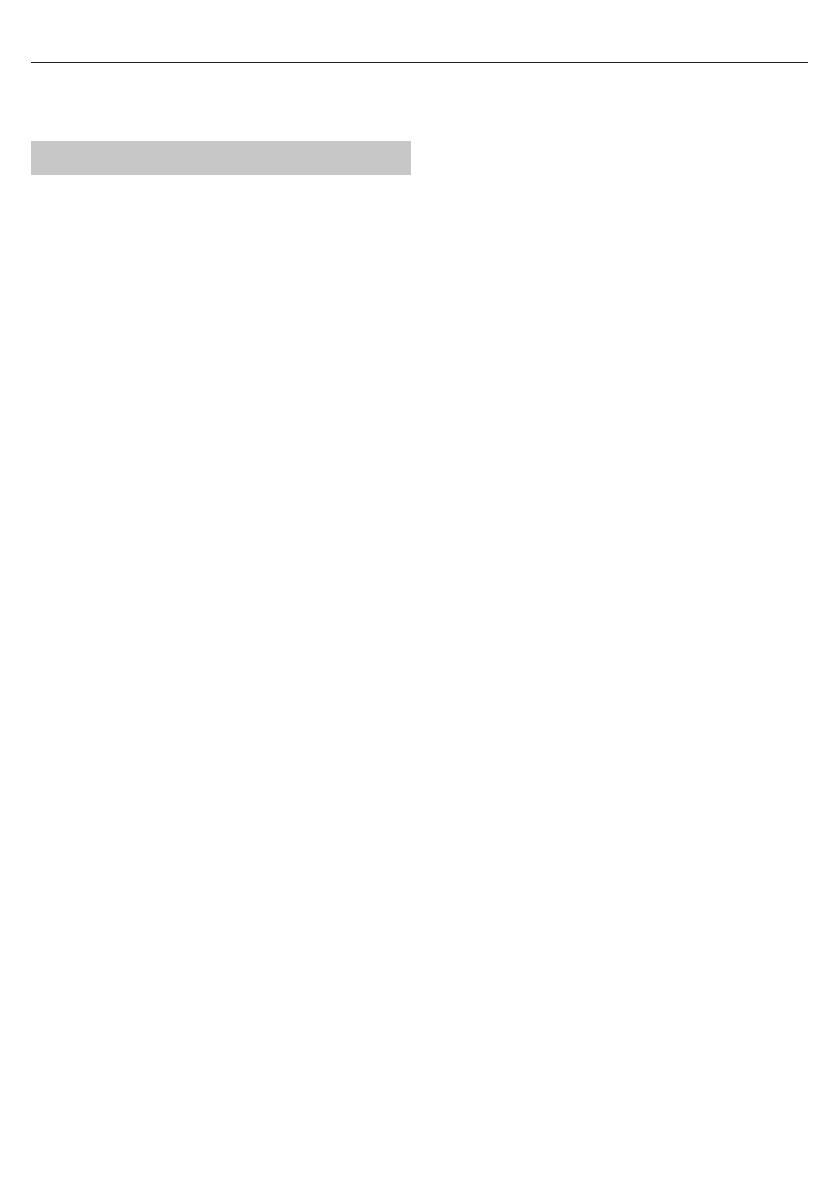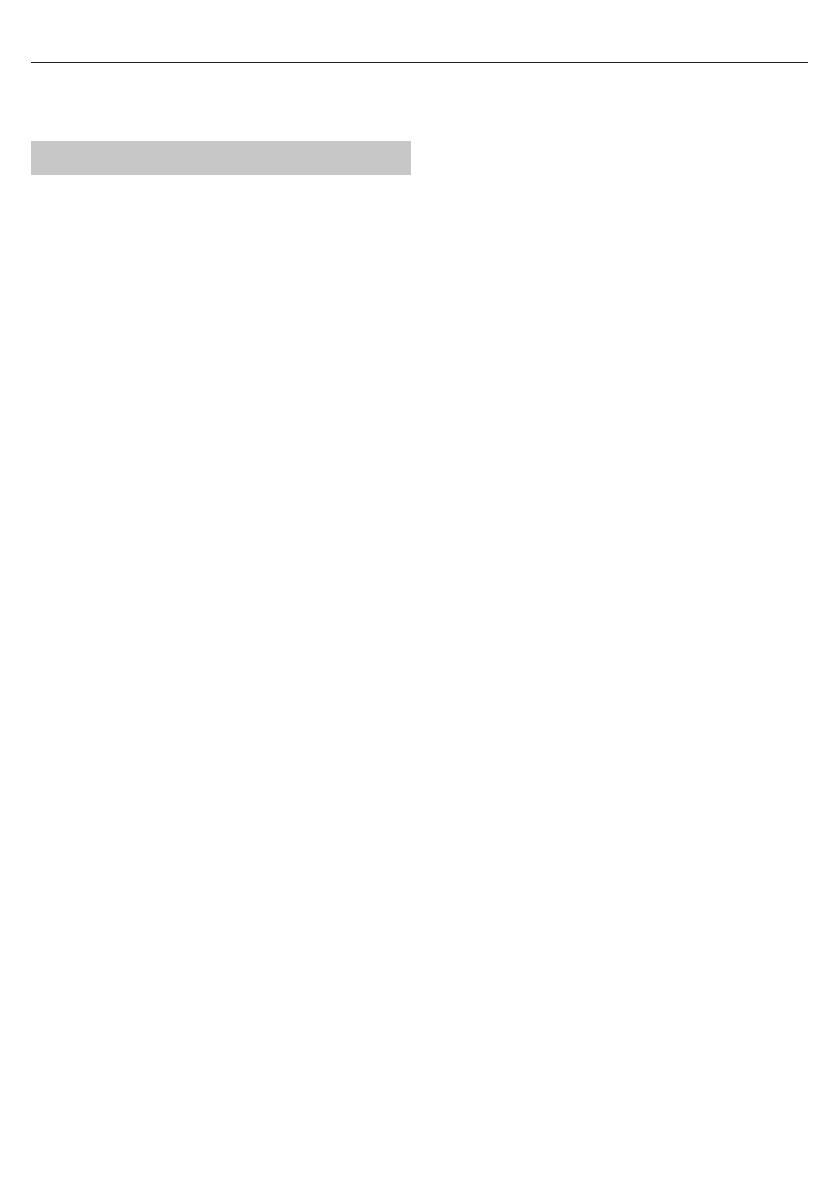
25
Décalage SPDIF (ms) - Permet à l'utilisateur d'ajuster le réglage
sonore pour synchroniser l'image et l'audio pour les haut-parleurs
externes reliés par l'intermédiaire d'une sortie audio numérique.
CONFIGURATION
Canal
Antenne DVB - Mettre en place le type de signal de TV numérique
Terrestre - Terrestre (DVB-T)
Câble - Câble (DVB-C)
Réglage auto - Permet de syntoniser à nouveau la
télévision pour tous les canaux numériques, les stations
radio numériques et les canaux analogiques.
Réglage manuel ATV - Permet de syntoniser
manuellement le signal analogique.
Réglage manuel DTV - Permet de syntoniser
manuellement le signal numérique.
Modi cation de programme - Permet de supprimer,
sauter et ajouter des canaux favoris.
Touche rouge - supprime la chaîne sélectionnée.
Touche jaune - déplace la chaîne sélectionnée. Déplacez
le curseur vers la chaîne que vous souhaitez déplacer vers
une autre position puis pressez la touche JAUNE. Déplacez
maintenant la chaîne sélectionnée avec la èche haut/bas en
position désirée puis pressez la touche JAUNE à nouveau pour
con rmer sa nouvelle position dans la liste de chaînes.
Touche bleue - sauter la chaîne sélectionnée. Les chaînes sélectionnées
ne seront pas a chées lorsque vous pressez les touches CH+ ou CH-.
Information sur le signal - Information à propos du
signal DVB (Di usion vidéo numérique).
Informations CI - (Information sur l'interface commune) les services
de paiement à la séance nécessitent une “carte à puce” à insérer
dans la TV. Pour souscrire à un service de paiement à la séance
le fournisseur délivrera un ‘CAM’ (module d'accès conditionnel)
et une “carte à puce”. Le CAM peut alors être inséré dans le
COMMON INTERFACE PORT (Port de l'interface commune).
Tri par LCN - Placer LCN sur ON (Marche) pour disposer
les canaux par préférences de fournisseurs (s'applique
seulement aux canaux DVB-T et DVB-C).
Mise à jour automatique des chaînes - Si vous réglez cette option
sur ON, les positions, noms et fréquences des chaînes seront mis à jour
régulièrement par le fournisseur. Cela peut entraîner des problèmes
si vous avez organisé la liste de chaînes vous-même. Dans ce cas,
nous vous recommandons de laisser cette option désactivée.
Liste enregistrée* - Liste des séances TV enregistrées.
Calendier - Énumère les rappels de programme.
Installation de la parabole - Ce menu est seulement disponible
en mode DVB-S2. Il est possible de choisir le type du satellite, du
transpondeur et le type de LNB (Bloc convertisseur à faible bruit), etc…
OAD (Mise à jour logicielle) - Active/désactive le OAD
(téléchargement en direct) de mises à jour logicielles.
* - seulement pour des périphériques avec la fonction PVR intégrée
Réseau
Con guration du réseau - Vous devrez dans un premier
temps sélectionner le type de connexion. Vous pouvez
choisir entre une connexion Wi-Fi ou laire (câble).
NOTES : Pour raccorder à internet avec une connexion
laire, connectez un câble Ethernet/Cat 5 (non compris)
entre votre TV et votre modem/routeur haut débit.
Con guration IP - réglages de la connexion au réseau LAN
Auto - Con gurera automatiquement la TV à votre réseau
domestique (paramètre par défaut et hautement recommandé)
Manuelle - Vous permet de changer les informations
d'IP, de Netmask, de Gateway et de DNS.
Con guration Wi-Fi - réglages de la connexion au réseau sans l
Recherche automatique Wi-Fi - Recherche automatiquement
tous les réseaux sans l disponibles. Sélectionnez le réseau
Wi-Fi désiré puis entrez le mot de passe réseau (si le réseau
est protégé par un mot de passe). Une fois le mot de passe
accepté, vous n'aurez plus à l'entrer à nouveau.
NOTES : Le processus de connexion peut prendre quelques minutes, veuillez
être patient. Chaque fois que la TV est mise en route, elle se connectera
automatiquement au réseau, ceci pouvant aussi prendre quelques instants.
Infos Réseau - Informations sur les réglages réseau
Test du réseau - Un test de connexion au réseau.
Heure
Synchronisation automatique - Ajuste automatiquement la date
et l'heure de la télévision. La télévision doit être synchronisée à un
signal numérique et/ou à une connexion internet. Désactivez la «
Synchronisation automatique » manuellement pour ajuster les réglages
d'heure et de date. Si la « Synchronisation automatique » est désactivée
et si l'heure et la date sont réglées manuellement, ces paramètres
seront réinitialisés lorsque l'alimentation de la TV est coupée.
Horloge - Indique la date et l'heure. Peut être ajustée lorsque
la « Synchronisation automatique » est désactivée.
Heure d’arrêt (Heure de mise hors tension) - Permet de
dé nir une heure spéci que à laquelle la TV s'éteindra.
Heure d’allumage (Heure de mise en service) - Permet de
dé nir une heure spéci que à laquelle la TV s'allumera, le canal
s'a chera, la source et le volume s'établiront. Cette fonction peut
alors être à bascule pour répéter chaque jour ou un certain jour.
Minuterie Veille - Permet de régler la minuterie d'arrêt pour hibernation
de sorte que la TV s'éteigne après un laps de temps. Éteint -> 10min ->
20min -> 30min -> 60min -> 90min -> 120min -> 180min -> 240min.
OSD Minuteur - Permet d'ajuster la quantité de temps pendant
lequel l'a chage est présent sur l'écran avant de disparaître.
Veille automatique - Ajustement de la mise en veille automatique
par incréments horaires : Éteint -> 3h -> 4h -> 5h.
Fuseau horaire - Change le fuseau horaire en cours.
Verrouillage
Verrouiller système - Permet de verrouiller ou déverrouiller le
menu. Il sera demandé d'entrer un mot de passe de 4 chi res.
Utiliser le bouton ◄ pour quitter l'entrée du mot de passe. Utiliser
le bouton ► pour e acer. Le mot de passe par défaut est 0000.
Dé nir mot de passe - Changer le mot de passe par défaut.
Bloquer programme - Verrouiller les canaux TV spéci ques.
Accord parental - Verrouiller les canaux TV en
fonction de la restriction fondée sur l'âge.
Blocage des touches - Vous permet de verrouiller le stick
de contrôle de la face arrière de votre téléviseur.
Blocage de la source - Vous permet de cacher les
sources sélectionnées du menu de source.
Mode d´hôtel - Réglages avancés pour les hôtels.
PARAMÈTRES
Langue - Permet de changer la langue du menu.
Langues audio - Permet de changer la langue
audio sur les canaux sélectionnés.
Langue des sous-titres - Permet de changer les langues
des sous-titres des canaux DVB sélectionnés.
Sous-titrage malentendants - Si le signal fournit une aide pour les
malentendants, les sous-titres peuvent être lus en pressant “Subtitle”. Si
“Hearing Impaired” est activé (ON) et que le canal sélectionné assiste
les malentendants, les sous-titres seront automatiquement activés.
Écran bleu - Change le fond d'écran quand il n'y a aucune entrée entre un
fond clair et un fond bleu (seulement disponible sur quelques sources).
Système de chiers PVR - Options d'enregistrement
des vidéos personnelles*
Sélection du disque - Sélectionner un port
USB port et une partition de disque.